很多小伙伴在使用Wps软件对表格文档进行编辑的过程中经常会需要在表格中插入各种内容,例如图片、图表、形状等各种内容。当我们想要快速的在单元格中插入特定格式的当前日期时,我们该怎么进行设置呢。其实很简单,我们只需要在“数据”的子工具栏中找到“填充”工具,打开该工具之后在下拉列表中就能找到“录入当前日期”选项了,打开该选项,然后在子菜单列表中选择一个自己需要的日期格式即可。有的小伙伴可能不清楚具体的操作方法,接下来小编就来和大家分享一下wps excel自动填充当前日期的方法。

WPS Office 2023 V12.1.0.16120 官方最新正式版
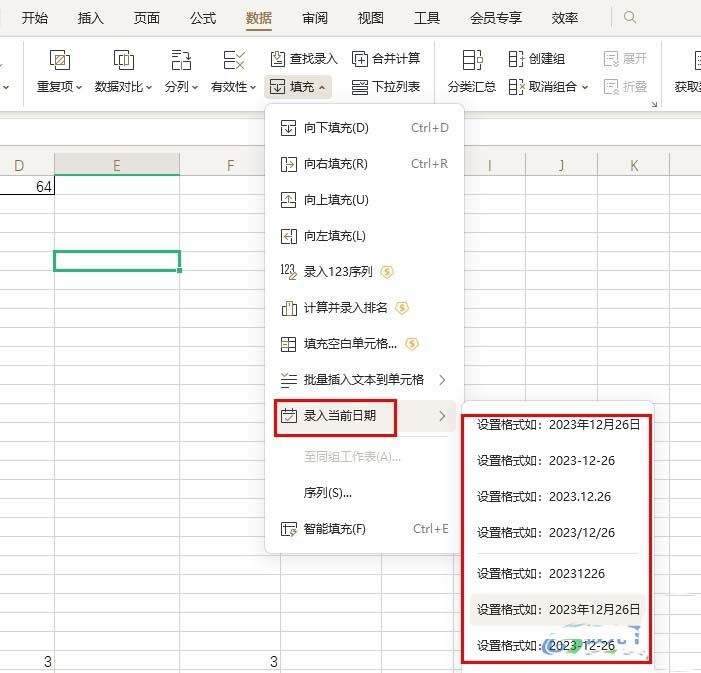
方法步骤
1、我们在电脑中打开WPS软件,然后在WPS页面中点击打开一个需要编辑的表格文档
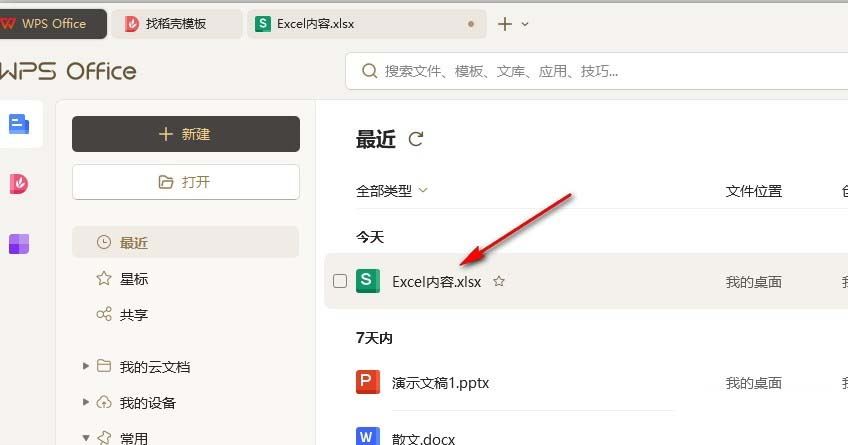
2、进入表格文档编辑页面之后,我们在该页面中点击一个空白单元格,然后在工具栏中打开“数据”工具
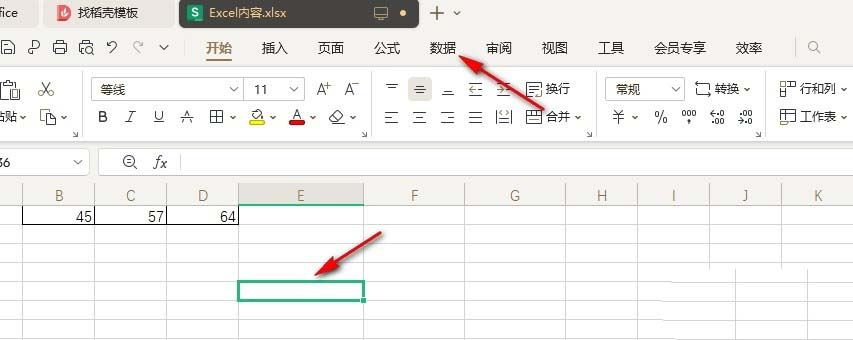
3、在“数据”的子工具栏中,我们找到“填充”选项,点击打开该选项
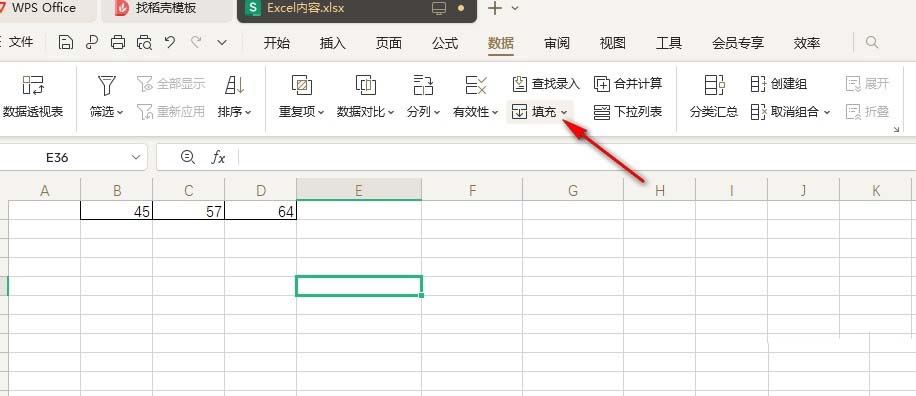
4、打开“填充”工具之后,我们在下拉列表中就能看到“录入当前日期”选项了
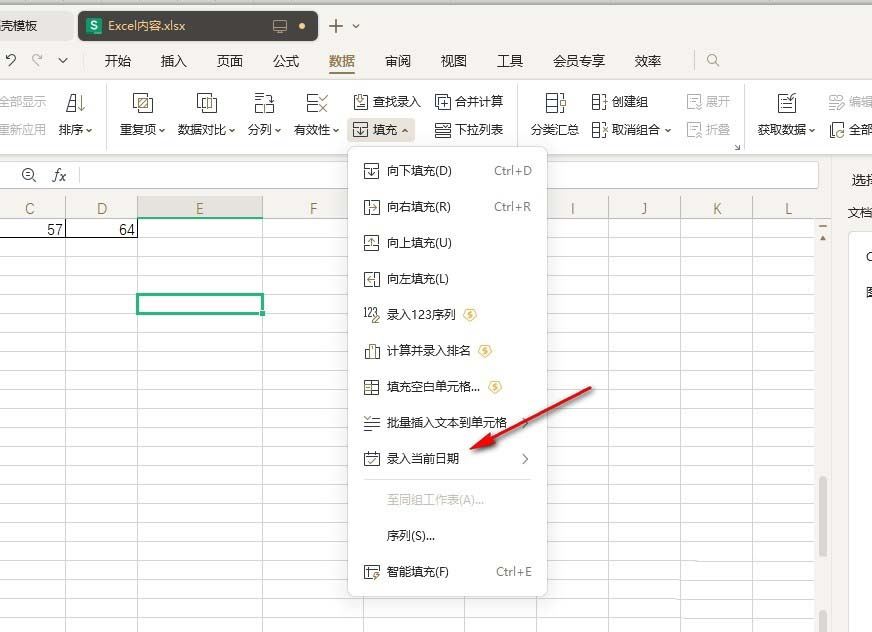
5、最后我们在“录入当前日期”的子菜单列表中选择一个自己需要的日期格式即可

以上就是小编整理总结出的关于WPS Excel自动填充当前日期的方法,我们在WPS的表格文档编辑页面中点击一个空白单元格,然后在“数据”的子工具栏中打开填充工具,再在下拉列表中打开“录入当前日期”选项,最后在子菜单列表中选择一个自己需要的日期格式即可,希望大家喜欢,请继续关注恩蓝科技。
相关推荐:
wps阴影边框在哪儿? wps给文字设置蓝色阴影边框的教程
WPS表格如何显示隐藏批注? WPS Excel显示或隐藏批注框的方法